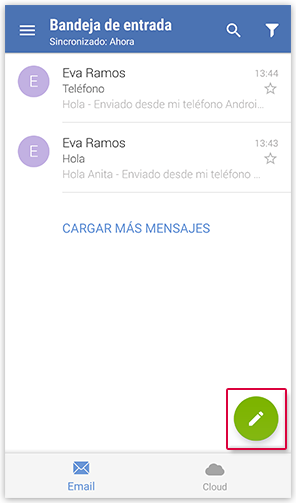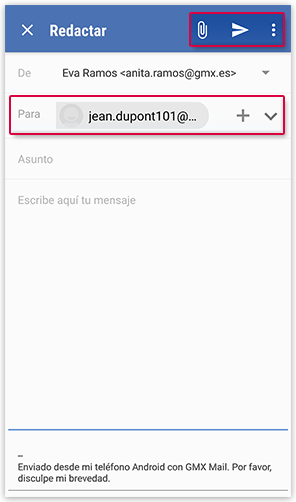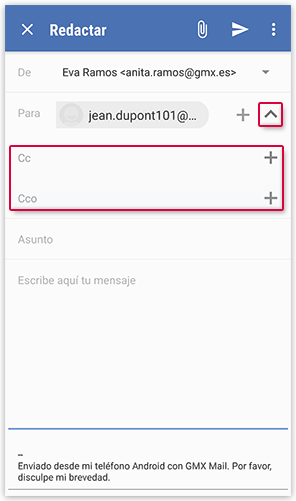Navigation auf-/zuklappen
Redactar un correo electrónico en la app GMX Mail para Android
Manténgase en contacto con sus contactos con la app GMX Mail para Android. Envíe correos electrónicos a nuevos contactos o a contactos guardados en su libreta de direcciones en solo unos pocos pasos.
Para enviar un correo electrónico a un destinatario
Para enviar un correo electrónico a varios destinatarios en Cc y Cco
¿Le ha resultado útil este artículo?